参考文档:
https://blog.youkuaiyun.com/jiadajing267/article/details/80287036
第一步:本地初始化Git版本库
git init
第二步:链接码云(云端)
git remote add orgin "你的远程仓库地址"(复制链接后结尾是.git,如果没有记得加 .git)
第三步:上传项目
git add . --将项目中的所有文件上传 git commit -m '对上传文件的注释' git push orgin master --正式上传至码云中,
提示如图下面的信息说明上传成功了:
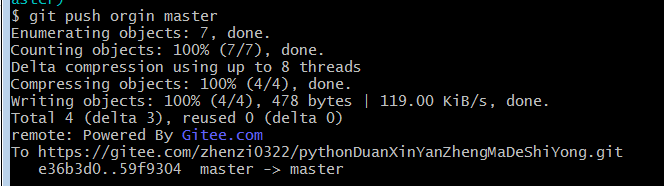
在使用 git push orgin master 时可能会出现如下这种情况:

这种情况是本地的版本库与云端上的版本库不一致造成的.云端上有两个文件:README.md
我们可以使用命令拿下来:
git pull --rebase orgin master
然后再使用命令上传:
git push orgin master























 697
697

 被折叠的 条评论
为什么被折叠?
被折叠的 条评论
为什么被折叠?








